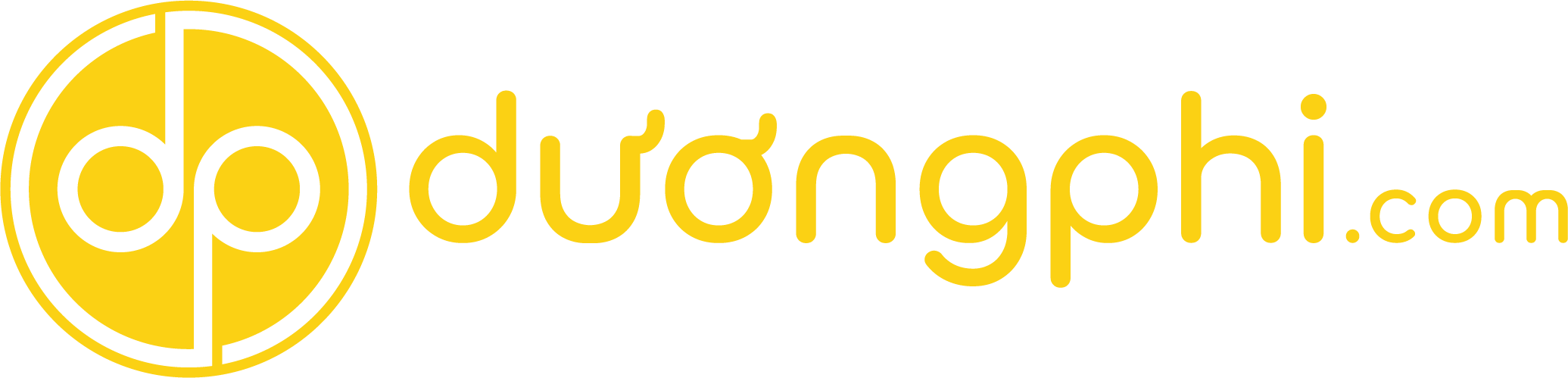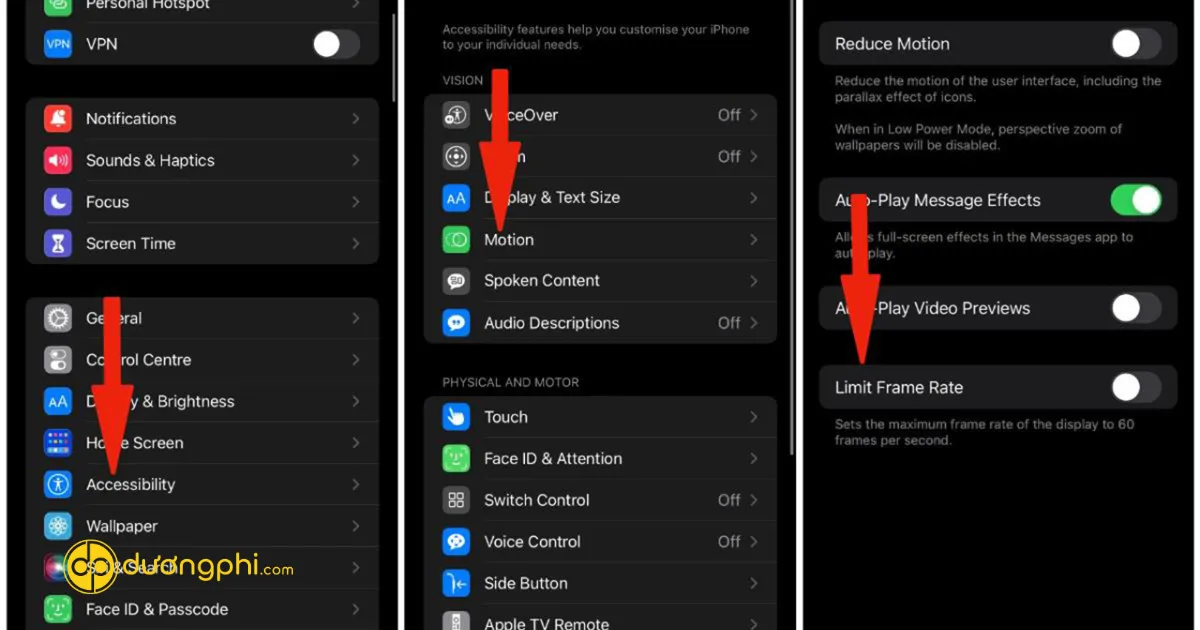Pin là một trong những thành phần quan trọng nhất của MacBook, ảnh hưởng trực tiếp đến hiệu suất sử dụng và tuổi thọ của máy. Tuy nhiên, sau một thời gian dài sử dụng, pin của MacBook sẽ bị hao mòn và giảm hiệu suất. Để đảm bảo rằng pin của máy hoạt động tốt và tránh tình trạng hư hỏng bất ngờ, bạn cần thực hiện kiểm tra định kỳ. Trong bài viết này, Dương Phi Mobile – iPhone Cần Thơ, Vĩnh Long sẽ hướng dẫn bạn 5 cách kiểm tra pin MacBook đơn giản và chính xác tại nhà.
1. Kiểm tra chu kỳ sạc của pin MacBook
Chu kỳ sạc (cycle count) là số lần pin của MacBook được sạc đầy và xả hết một cách hoàn toàn. Thông thường, Apple thiết kế pin MacBook có khả năng chịu đựng khoảng từ 300 đến 1000 chu kỳ sạc, tùy thuộc vào dòng máy. Sau khi pin đạt đến giới hạn chu kỳ sạc, khả năng giữ pin của nó sẽ giảm, điều này ảnh hưởng đến thời gian sử dụng pin.

Để kiểm tra chu kỳ sạc pin MacBook, bạn thực hiện như sau:
- Bước 1: Nhấp vào biểu tượng Apple Menu ở góc trên bên trái màn hình.
- Bước 2: Chọn About This Mac (Giới thiệu về máy Mac).
- Bước 3: Nhấp vào System Report (Báo cáo hệ thống).
- Bước 4: Chọn Power (Năng lượng) từ thanh bên trái.
- Bước 5: Tại mục Cycle Count (Số chu kỳ sạc), bạn sẽ thấy số lần sạc pin của mình.
Nếu chu kỳ sạc của pin đã vượt qua giới hạn tối đa của Apple, có lẽ bạn nên cân nhắc thay pin để đảm bảo máy hoạt động tốt hơn. Dương Phi Mobile – iPhone Cần Thơ, Vĩnh Long cung cấp dịch vụ thay pin chính hãng với chất lượng đảm bảo.
2. Sử dụng System Preferences để kiểm tra tình trạng pin
Apple cung cấp một cách đơn giản và trực tiếp để kiểm tra tình trạng pin của MacBook thông qua System Preferences (Tùy chọn hệ thống). Bằng cách này, bạn có thể biết được pin của mình có đang hoạt động bình thường hay không, và có cần phải thay thế hay không.

Để thực hiện:
- Bước 1: Nhấp vào biểu tượng Apple Menu và chọn System Preferences.
- Bước 2: Chọn Battery (Pin).
- Bước 3: Nhấp vào Battery Health (Tình trạng pin) ở góc dưới cùng bên phải.
Tại đây, bạn sẽ thấy thông tin về tình trạng pin, bao gồm cả dòng chữ như Normal (Bình thường) hoặc Service Recommended (Đề nghị bảo dưỡng). Nếu trạng thái là Service Recommended, điều này có nghĩa pin đã bị suy giảm đáng kể và cần được thay thế để tránh ảnh hưởng đến hiệu suất máy.
3. Kiểm tra pin MacBook bằng phần mềm CoconutBattery
Một trong những phần mềm bên thứ ba nổi tiếng nhất để kiểm tra pin MacBook chính là CoconutBattery. Phần mềm này cung cấp thông tin chi tiết hơn về tình trạng pin của bạn, bao gồm dung lượng pin thực tế và so sánh với dung lượng ban đầu của pin khi mới mua.

Cách sử dụng CoconutBattery rất đơn giản:
- Bước 1: Tải phần mềm CoconutBattery từ trang chủ của nó.
- Bước 2: Mở phần mềm và kiểm tra các thông số về pin.
Bạn sẽ thấy các thông tin như Design Capacity (Dung lượng thiết kế) và Current Capacity (Dung lượng hiện tại). Nếu dung lượng hiện tại thấp hơn quá nhiều so với dung lượng thiết kế, đó là dấu hiệu pin của bạn đã bị hao mòn nhiều và có thể cần thay thế.
Ngoài ra, CoconutBattery còn cung cấp thông tin về chu kỳ sạc, nhiệt độ pin và điện áp pin. Đây là cách kiểm tra pin MacBook một cách chi tiết nhất, giúp bạn hiểu rõ hơn về tình trạng sức khỏe của pin.
4. Kiểm tra pin MacBook qua biểu tượng pin trên thanh menu
Một cách kiểm tra nhanh và đơn giản khác là sử dụng biểu tượng pin nằm trên thanh menu của MacBook. Biểu tượng này không chỉ hiển thị mức pin hiện tại mà còn cung cấp các tùy chọn kiểm tra tình trạng pin.

- Bước 1: Nhấp vào biểu tượng Pin trên thanh menu.
- Bước 2: Chọn Battery Preferences (Tùy chọn pin).
- Bước 3: Nhìn vào trạng thái của pin, nếu xuất hiện dòng chữ Service Battery hoặc Replace Now, bạn nên xem xét thay pin.
Khi máy thông báo Service Battery, điều này có nghĩa là pin của bạn đã gặp vấn đề và cần được kiểm tra hoặc thay thế. Dương Phi Mobile – iPhone Cần Thơ, Vĩnh Long luôn sẵn sàng hỗ trợ bạn với các dịch vụ thay pin chất lượng cao.
5. Sử dụng Terminal để kiểm tra pin MacBook
Đối với những người dùng thích tiếp cận các phương pháp kỹ thuật hơn, bạn có thể kiểm tra pin MacBook thông qua Terminal. Cách này sẽ cung cấp thông tin rất chi tiết về pin của bạn, bao gồm cả số chu kỳ sạc, dung lượng hiện tại và tình trạng sức khỏe của pin.

Để thực hiện, bạn làm theo các bước sau:
- Bước 1: Mở Terminal bằng cách tìm kiếm từ Spotlight hoặc từ Applications > Utilities.
- Bước 2: Nhập lệnh sau và nhấn Enter:
system_profiler SPPowerDataType
Lệnh này sẽ hiển thị rất nhiều thông tin liên quan đến pin, bao gồm cả số chu kỳ sạc, dung lượng hiện tại và trạng thái của pin. Bạn có thể dựa vào thông tin này để đánh giá xem pin có cần thay thế hay không.
Khi nào cần thay pin MacBook?
Việc biết khi nào cần thay pin là rất quan trọng để đảm bảo MacBook của bạn luôn hoạt động ổn định. Dưới đây là một số dấu hiệu cho thấy đã đến lúc bạn cần thay pin:
- Pin hết nhanh hơn bình thường: Nếu pin MacBook của bạn chỉ còn sử dụng được trong vài giờ mặc dù trước đây có thể dùng cả ngày, đó là dấu hiệu rõ ràng của việc suy giảm pin.
- MacBook tự động tắt nguồn: Nếu máy tính của bạn tắt đột ngột khi còn pin, có thể pin đã gặp vấn đề.
- Tình trạng pin hiện thị là “Service Battery” hoặc “Replace Soon”: Khi thấy thông báo này, hãy cân nhắc thay pin để tránh ảnh hưởng đến hiệu suất công việc.
Nếu bạn cần thay pin MacBook, hãy đến ngay Dương Phi Mobile – iPhone Cần Thơ, Vĩnh Long để nhận được dịch vụ thay pin chính hãng, nhanh chóng và đáng tin cậy.
Việc kiểm tra tình trạng pin MacBook thường xuyên là rất quan trọng để đảm bảo máy tính hoạt động mượt mà và hiệu quả. Qua bài viết này, chúng tôi đã giới thiệu cho bạn 5 cách kiểm tra pin MacBook đơn giản và chính xác tại nhà, từ việc sử dụng công cụ tích hợp sẵn trên MacBook đến các phần mềm bên ngoài như CoconutBattery. Nếu phát hiện pin có vấn đề, hãy cân nhắc thay pin tại Dương Phi Mobile – iPhone Cần Thơ, Vĩnh Long để được đảm bảo chất lượng và sự an tâm khi sử dụng.
Hy vọng với những phương pháp trên, bạn có thể tự mình kiểm tra và theo dõi tình trạng pin của MacBook một cách dễ dàng và chính xác!
Dương Phi Mobile – Cần Thơ
Địa chỉ: 76 Nguyễn Trãi, Ninh Kiều, Cần Thơ
Điện thoại: 089.888.6869
Fanpage: https://www.facebook.com/duongphicantho
Dương Phi Mobile – Vĩnh Long
Địa chỉ: 21C Phạm Thái Bường, Vĩnh Long
Điện thoại: 089.888.6869
Fanpage: https://www.facebook.com/duongphicom